O TeamViewer é um aplicativo muito famoso por remotamentecontrolando e solucionando problemas de PCs, com aplicativos clientes disponíveis também para plataformas Android e iOS, permitindo controlar seus computadores a partir de seus telefones, mas não o contrário. Além disso, a empresa mantém seu aplicativo QuickSupport disponível para Android há um tempo (inicialmente apenas para dispositivos Samsung), que permite acessar, controlar ou solucionar problemas remotamente em um PC ou outro dispositivo executando o cliente TeamViewer. A empresa acaba de trazer Suporte rápido para iOS e disponibilizou a variante Android paratodos os dispositivos. Sendo o sistema fechado, o iOS não oferece controle total sobre o telefone; no entanto, você poderá capturar capturas de tela do telefone, transferir arquivos, copiar qualquer coisa para a área de transferência do telefone, enviar e receber mensagens dele, adicionar contas de email, importar perfis de configuração do iOS e enviar configurações de WLAN para ele. Os aplicativos não podem ser iniciados ou controlados, nem nenhuma das configurações, mas você pode dar uma boa olhada nos aplicativos e processos em execução.
Para usar o QuickSupport, você deve ter o TeamViewerinstalado no seu sistema. A versão gratuita e de uso não comercial funcionará perfeitamente. Inicie o QuickSupport no seu iPhone e ele fornecerá um número de identificação. Você pode inseri-lo manualmente ou enviá-lo por e-mail a qualquer pessoa tocando no botão "Enviar ID". Digite essa chave no sistema do qual você deseja controlar o telefone e uma solicitação de conexão será exibida no seu dispositivo.

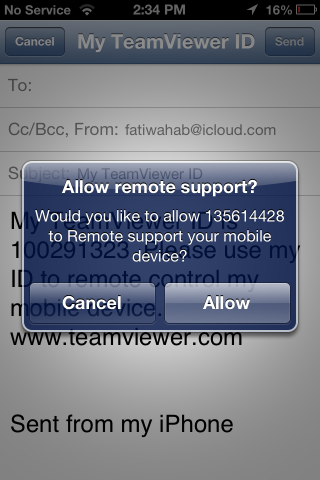
Agora você está conectado. No seu computador, você verá um painel mostrando as informações vitais do seu dispositivo, com uma barra de bate-papo à esquerda. Você pode enviar mensagens para o seu dispositivo, cutucá-lo e copiar qualquer coisa para a área de transferência a partir daqui.
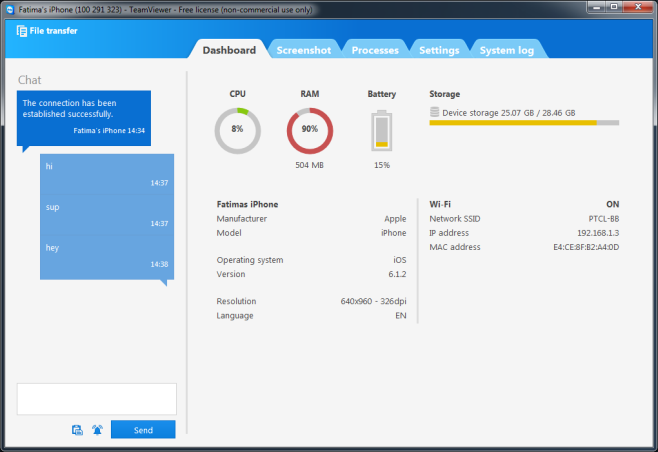
Quando você cutuca o telefone ou envia uma mensagem paraaparece como uma notificação, assim como os pedidos de capturas de tela que você envia na guia "Captura de tela". A captura de tela é enviada automaticamente para o seu sistema sem a necessidade de enviá-la pelo recurso de bate-papo interno do aplicativo. Os arquivos só podem ser recebidos do seu computador, mas não podem ser enviados pelo telefone. Para enviar um arquivo para o seu telefone, toque em "Transferência de arquivo" na parte superior e selecione o arquivo que você deseja enviar.
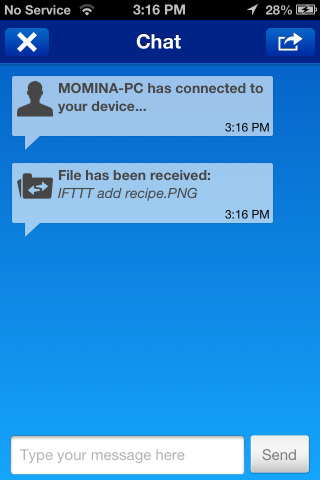
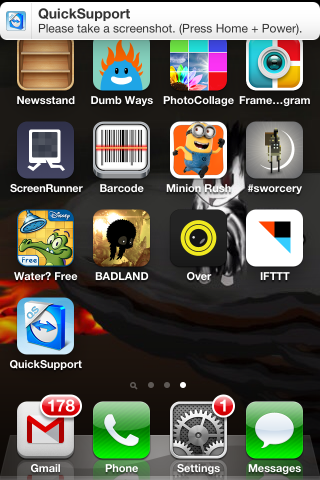
A guia "Configurações" no aplicativo para PC é onde você podeadicione contas de email e redes WLAN ao seu telefone. A guia "Processos" mostra uma lista de aplicativos atualmente em execução no telefone e por quanto tempo eles foram usados.
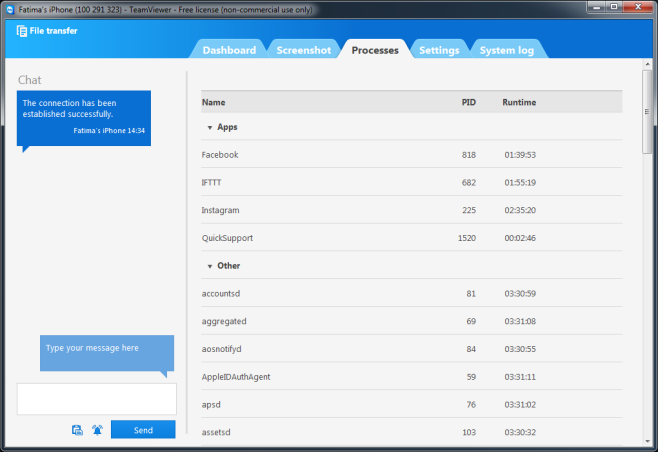
O QuickSupport não oferece solução de problemas ousuporte no mesmo sentido que para PCs, Macs e dispositivos Android, e também não é possível ter um aplicativo para iOS, devido às restrições do sistema operacional. Dito isto, o QuickSupport é único e funciona muito bem dentro dessas restrições.
Instale o QuickSupport para iOS
Instale o QuickSupport para Android













Comentários